LM Studioは、ローカル環境で大規模言語モデル(LLM)を手軽に利用できる便利なツールです。多言語に対応しており、もちろん日本語での表示も可能です。標準では英語表記となっており、そんなに難しくはないんですが、分かりやすくLM Studioのユーザーインターフェースを日本語に設定してみました。
手順は非常に簡単ながら下記です。
- LM Studioを起動する
まずは、LM Studioアプリケーションを起動します。 - 設定画面を開く
設定画面を開くには、以下のいずれかの方法があります。- アプリケーション内の右下にある「Settings」をクリックします。
- ショートカットキーを使用します。macOSをご利用の場合は Command + , (カンマ)、Windows/Linuxをご利用の場合は Ctrl + , (カンマ) を押すと、どこからでも設定画面にジャンプできます。
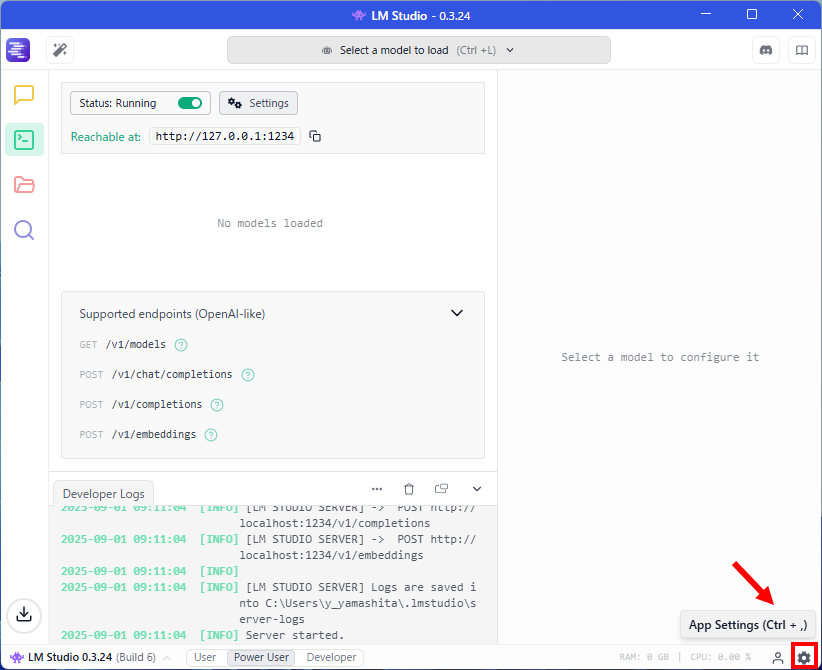
- 言語設定にアクセスする
設定画面に移動したら、通常は「Preferences」または「General」の項目内に「Language」というドロップダウンメニューがあります。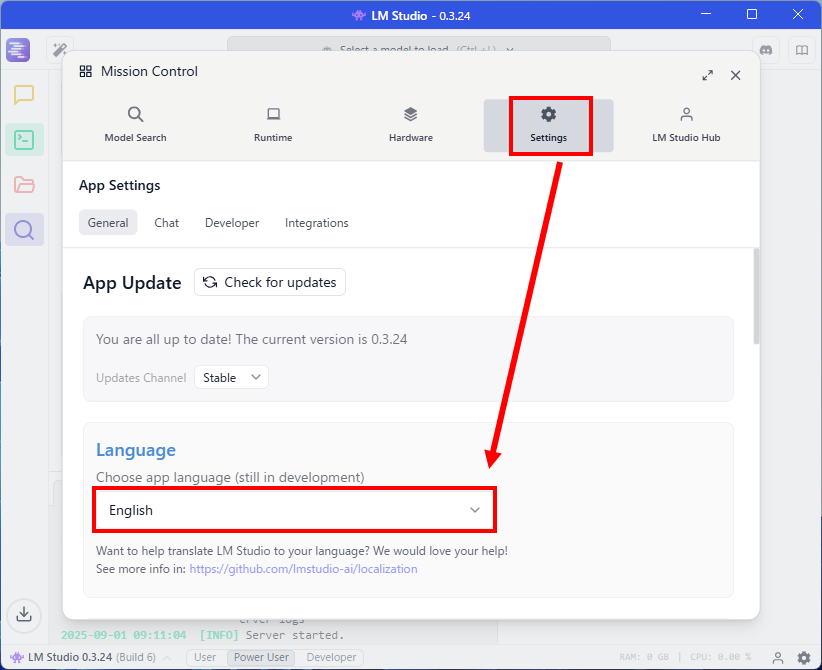
- 日本語を選択する
「Language」のドロップダウンメニューをクリックし、表示される言語リストの中から「Japanese (Bate)」選択することで、メニューのほとんどが日本語になります。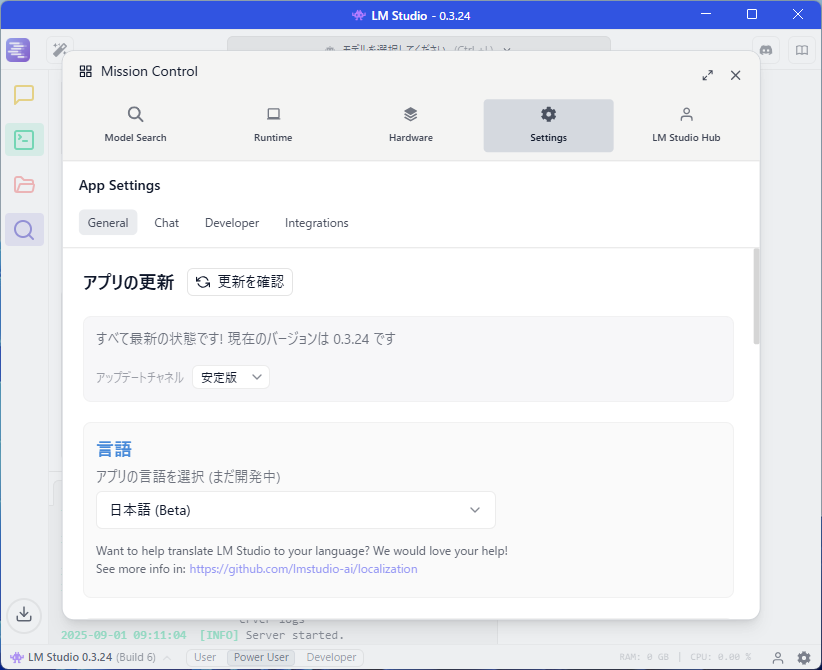
以上、簡単な手順で、LM Studioのユーザーインターフェースを日本語に設定できます。より快適にローカルLLMの操作を行うことがるようになり、どんどん活用していきましょう。
AIを使う場合は、下記Ryzen AI Max+ 395がおすすめです。ほとんど動かないLLMはないぐらい、GPUメモリの容量が大きいのが特徴。メモリの割り当て変更にはUSBキーワードを使ってBIOS設定が必要なので、ワイヤレスしかない場合はキーボードもお忘れなく!
 |
新品価格 |